Not
Bu sayfaya erişim yetkilendirme gerektiriyor. Oturum açmayı veya dizinleri değiştirmeyi deneyebilirsiniz.
Bu sayfaya erişim yetkilendirme gerektiriyor. Dizinleri değiştirmeyi deneyebilirsiniz.
Microsoft Fabric not defteri, Apache Spark işleri ve makine öğrenmesi denemeleri geliştirmeye yönelik birincil bir kod öğesidir. Veri bilimcileri ve veri mühendisleri tarafından zengin görselleştirmelerden ve Markdown metinlerinden yararlanan kod yazmak için kullanılan web tabanlı etkileşimli bir yüzeydir. Veri mühendisleri veri alımı, veri hazırlama ve veri dönüştürme için kod yazar. Veri bilimciler ayrıca denemeler ve modeller oluşturma, model izleme ve dağıtım gibi makine öğrenmesi çözümleri oluşturmak için not defterlerini kullanır.
Fabric defteriyle şunları yapabilirsiniz:
- Sıfır kurulum eforuyla çalışmaya başlayın.
- Sezgisel düşük kod deneyimiyle verileri kolayca keşfedin ve işleyin.
- Yerleşik kurumsal güvenlik özellikleriyle verilerin güvenliğini sağlayın.
- Güçlü Spark özelliklerini kullanarak ham biçimler (CSV, txt, JSON vb.), işlenen dosya biçimleri (parquet, Delta Lake vb.) genelinde verileri analiz edin.
- Gelişmiş yazma özellikleri ve yerleşik veri görselleştirmesi ile üretken olun.
Bu makalede, veri bilimi ve veri mühendisliği deneyimlerinde not defterlerinin nasıl kullanılacağı açıklanmaktadır.
Not defterini çalıştırmanın güvenlik bağlamı
Bir not defterinin yürütülmesi, farklı senaryoları karşılamak için tam esneklikle Doku'da üç farklı yöntemle tetiklenebilir:
- Etkileşimli çalıştırma: Kullanıcı, farklı UX girişleri aracılığıyla veya REST API'yi çağırarak yürütmeyi el ile tetikler. İşlem, geçerli kullanıcının güvenlik bağlamı altında çalışıyor olacaktır.
- İşlem hattı etkinliği olarak çalıştır: Yürütme, Fabric Veri Fabrikası işlem hattından tetikleniyor. Ayrıntılı adımları Not Defteri Etkinliği'nde bulabilirsiniz. Yürütme işlemi, işlem hattı sahibinin güvenlik bağlamı altında çalışacaktır.
- Zamanlayıcı: Yürütme bir zamanlayıcı planından tetikleniyor. Yürütme, zamanlayıcı planını ayarlayan/güncelleştiren kullanıcının güvenlik bağlamı altında çalışıyor olabilir.
Bu yürütme seçeneklerinin farklı güvenlik bağlamı ile esnekliği farklı senaryoları ve gereksinimleri karşılamanıza olanak tanır, ancak not defterinizi tasarlayıp geliştirirken güvenlik bağlamının farkında olmanız gerekir; aksi takdirde beklenmeyen davranışlara ve hatta bazı güvenlik sorunlarına neden olabilir.
İlk kez bir not defteri oluşturulduğunda, kodu gözden geçirmeden çalıştırma riskini anımsatan bir uyarı iletisi gösterilir.

Güvenlik sorunlarından kaçınmanıza yardımcı olacak bazı en iyi yöntemler şunlardır:
- Not defterini el ile çalıştırmadan önce Not Defteri ayarlarını açın ve Hakkında panelinin altındaki Ayrıntı bölümünde değişiklikleri kontrol edin, en son değişiklikleri kabul ettiğinizden emin olun.
- İşlem hattına not defteri etkinliği eklemeden önce Not Defteri ayarını açın ve değişiklik güncelleştirmesi için Hakkında panelinin altındaki Ayrıntı bölümünü işaretleyin, en son değişikliği tamamladığınızdan emin olun. En son değişiklik hakkında emin değilseniz, işlem hattına eklemeden önce değişikliği gözden geçirmek için Not Defteri'ni açmanız daha iyi olur.
- Zamanlayıcı planını güncelleştirmeden önce Not Defteri ayarını açın ve değişiklik güncelleştirmesi için Hakkında panelinin altındaki Ayrıntı bölümünü kontrol edin, en son değişikliği tamamladığınızdan emin olun. En son değişiklik hakkında emin değilseniz, zamanlayıcı planını güncelleştirmeden önce değişikliği gözden geçirmek için Not Defteri'ni açmanız daha iyi olur.
- Güvenlik sorununu önlemek için çalışma alanını farklı bir aşamaya (geliştirme, test, üretim) ayırın ve farklı aşamanın erişimini denetleyin. Yalnızca güvendiğiniz kullanıcıyı üretim aşamasına ekleyin.
Not defterleri oluşturma
Yeni bir not defteri oluşturabilir veya var olan bir not defterini içeri aktarabilirsiniz.
Yeni not defteri oluşturma
Diğer standart Doku öğesi oluşturma işlemleri gibi, Doku Veri Madenciliği giriş sayfasından, Yeni çalışma alanı seçeneğinden veya Hub Oluştur'dan kolayca yeni bir not defteri oluşturabilirsiniz.
Mevcut not defterlerini içeri aktarma
Çalışma alanı araç çubuğundaki girdiyi kullanarak yerel bilgisayarınızdan bir veya daha fazla mevcut not defterini içeri aktarabilirsiniz. Kumaş not defterleri, standart Jupyter Notebook .ipynb dosyalarını ve .py, .scalave .sqlgibi kaynak dosyaları tanır ve buna göre yeni not defteri öğeleri oluşturur.
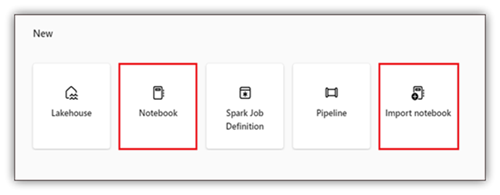
Bir not defterini dışa aktarmak
Not defterinizi diğer standart biçimlere aktarabilirsiniz. Synapse not defteri şu şekilde dışarı aktarılabilir:
- Jupyter not defterleri için kullanılan standart not defteri dosyası (.ipynb).
- Doğrudan tarayıcıdan açilebilen bir HTML dosyası (.html).
- Python dosyası (.py).
- Latex dosyası (.tex).
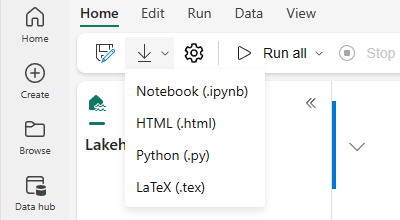
Bir defteri kaydet
Doku'da, siz açıp düzenledikten sonra not defteri varsayılan olarak otomatik olarak kaydedilir; kod değişikliklerini kaybetme konusunda endişelenmenize gerek yoktur. Kopyasını kaydet'i, geçerli çalışma alanında veya başka bir çalışma alanında başka bir kopya oluşturmak için de kullanabilirsiniz.
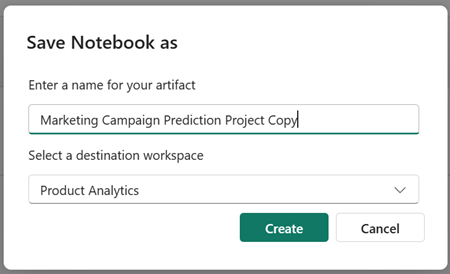
Not defterini el ile kaydetmeyi tercih ederseniz, not defteri öğenizin yerel bir dalı olması için El ile kaydetme seçeneğine geçebilir ve ardından değişikliklerinizi kaydetmek için Kaydet veya CTRL+sn tuşlarını kullanabilirsiniz.
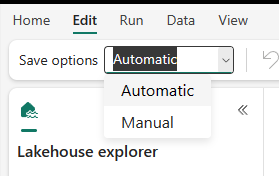
Düzenle> - Kaydetme seçenekleri - Manuel>'i seçerek el ile kaydetme moduna da geçebilirsiniz. Not defterinizin yerel bir dalını açmak ve el ile kaydetmek için Kaydet'i seçin veya Ctrl+s klavye kısayolunu kullanın.
Göl evleri ve not defterlerini bağlama
Fabric defterleri artık lakehouse'larla yakın etkileşimleri destekliyor; Lakehouse gezgini aracılığıyla kolayca yeni veya mevcut bir lakehouse ekleyebilirsiniz.
Lakehouse gezgininde farklı lakehouse'lara gidebilir ve bir lakehouse'ı sabitleyerek varsayılan olarak ayarlayabilirsiniz. Varsayılan yapılandırma daha sonra çalışma zamanı dizinine bağlanır ve yerel bir dizin kullanarak varsayılan lakehouse'u okuyabilir veya yazabilirsiniz.

Not
Yeni bir göl evi sabitledikten veya varsayılan göl evi yeniden adlandırdıktan sonra oturumu yeniden başlatmanız gerekir.
Göl evi ekleme veya kaldırma
Göl evi adının yanındaki X simgesi seçildiğinde not defteri sekmesinden kaldırılır, ancak lakehouse öğesi çalışma alanında hala var olur.
Mevcut bir tane ekleyerek veya yeni bir göl evi oluşturarak not defterine daha fazla göl evi eklemek için Göl evi ekle'yi seçin.
Lakehouse dosyasını keşfet
Göl görünümünün Tablolar ve Dosyalar bölümünün altındaki alt klasör ve dosyalar, lakehouse listesi ile not defteri içeriği arasındaki bir içerik alanında görünür. İçerik alanını yenilemek için Tablolar ve Dosyalar bölümünde farklı klasörler seçin.
Klasör ve dosya işlemleri
Sağ fare tıklamasıyla bir dosya (.csv,.parquet,.txt,.jpg,.pngvb.) seçerseniz Spark veya Pandas API'sini kullanarak verileri yükleyebilirsiniz. Odak hücresinin altına yeni bir kod hücresi oluşturulur ve eklenir.
Seçme dosyasından veya klasöründen farklı bir biçime sahip yolu kolayca kopyalayabilir ve kodunuzda buna karşılık gelen yolu kullanabilirsiniz.
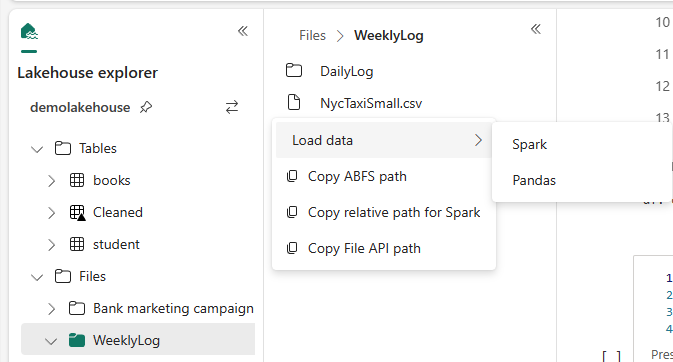
Not defteri kaynakları
Not defteri kaynak gezgini, klasörlerinizi ve dosyalarınızı yönetmenize yardımcı olmak için Unix benzeri bir dosya sistemi sağlar. Kod modülleri, anlam modelleri ve görüntüler gibi küçük boyutlu dosyaları depolayabileceğiniz yazılabilir bir dosya sistemi alanı sunar. Yerel dosya sisteminizle çalışıyor gibi not defterindeki kodla bunlara kolayca erişebilirsiniz.
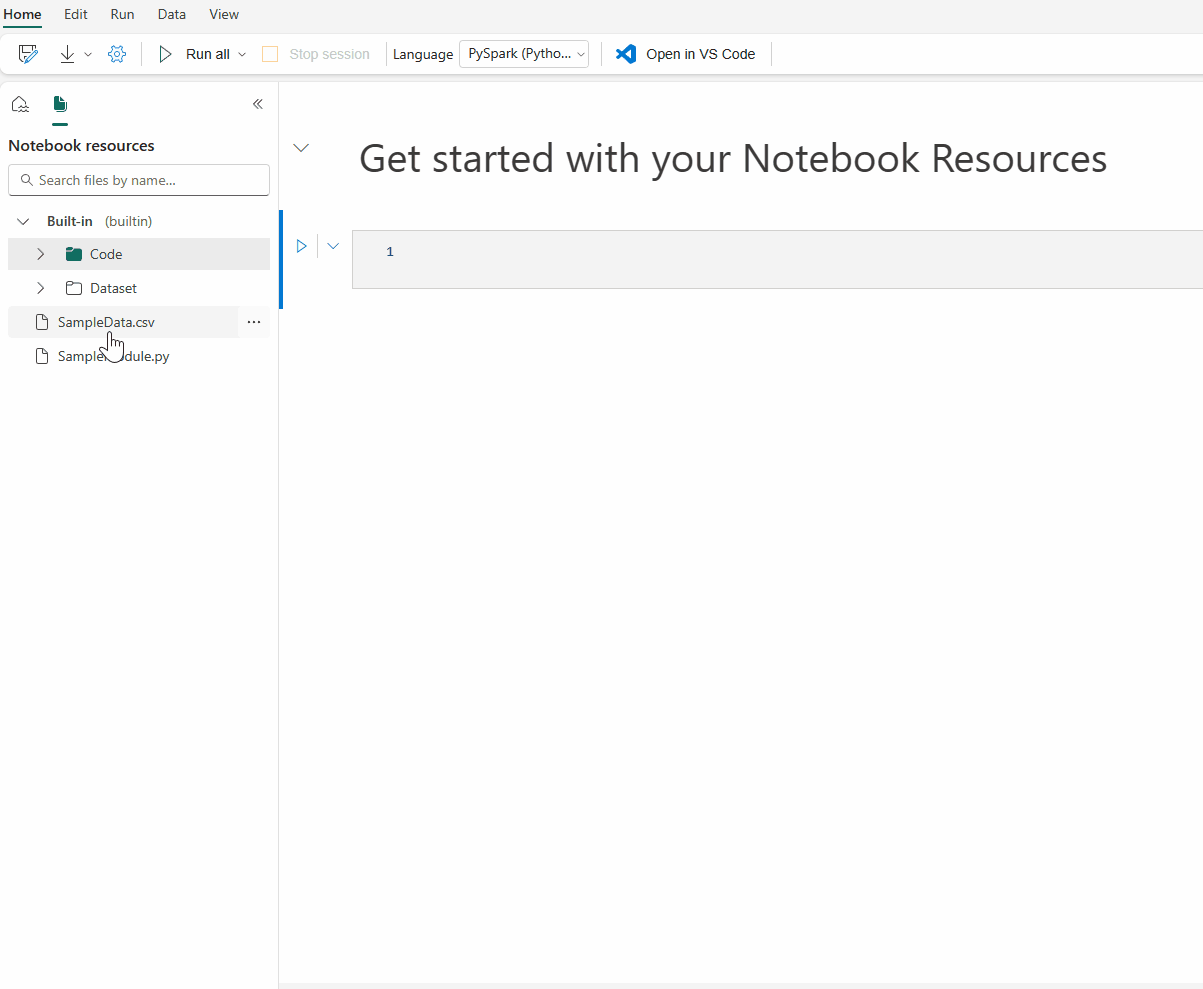
Not
- Hem yerleşik klasör hem de ortam klasörü için en fazla Kaynak depolama alanı 500 MB'tır ve tek bir dosya boyutu 100 MB'a kadar olur. Her ikisi de toplamda en fazla 100 dosya/klasör örneğine izin verir.
-
notebookutils.notebook.run()kullanırken, hedef not defteri kaynağına erişmek içinnotebookutils.nbResPathkomutunu kullanın. builtin/ bağıl yolu, her zaman kök not defterinin yerleşik klasörünü gösterir.
Yerleşik kaynaklar klasörü
Yerleşik kaynaklar klasörü, her not defteri için benzersiz olan sistem tanımlı bir klasördür. Geçerli not defterinde kullanılan tüm verileri depolamak için yerleşik kaynak klasörünü kullanmanız önerilir. Not defteri kaynaklarının temel özellikleri aşağıdadır.
- Kullanıcı arabiriminde oluşturma/silme, karşıya yükleme/indirme, sürükleme/bırakma, yeniden adlandırma, yineleme ve arama gibi yaygın işlemleri kullanabilirsiniz.
- Hızlı araştırma için gibi
builtin/YourData.txtgöreli yolları kullanabilirsiniz.notebookutils.nbResPathyöntemi, tam yolu oluşturmanıza yardımcı olur. - Doğrulanmış verilerinizi Lakehouse'a yaz seçeneğiyle kolayca bir lakehouse'a taşıyabilirsiniz. Fabric, hızlı bir şekilde başlamanıza yardımcı olmak için yaygın dosya türlerine zengin kod parçacıkları sunar.
- Bu kaynaklar ayrıca Başvuru not defteri çalıştırma durumu için
notebookutils.notebook.run()üzerinden kullanılabilir.
Ortam kaynakları klasörü
Ortam Kaynakları Klasörü, birden çok not defteri arasında işbirliğini kolaylaştırmak için tasarlanmış paylaşılan bir depodur.
Kaynaklar sekmesini ortamın içinde bulabilir ve kaynak dosyalarını yönetmek için tüm işlemleri burada bulabilirsiniz. Bu dosyalar, not defteri geçerli ortama eklendikten sonra birden çok not defteri arasında paylaşılabilir.

Not Defteri sayfasında, ekli ortamdan devralınan kaynaklar altında kolayca ikinci bir kök klasör bulabilirsiniz.

Yerleşik kaynaklar klasörüyle aynı dosya/klasörler üzerinde de çalışabilirsiniz.
Çevre kaynak yolu otomatik olarak not defteri kümesine bağlanır. Ortam kaynaklarına erişmek için /env
göreli yolunu kullanabilirsiniz.
Not
göreli yol ile okuma/yazma, yüksek eşzamanlılık içeren bir oturumda çalışmıyor.
Dosya düzenleyicisi
Dosya düzenleyicisi, dosyaları doğrudan not defterindeki kaynak klasörünün ve ortam kaynak klasörünün içinde görüntülemenize ve düzenlemenize olanak tanır. Desteklenen dosya türleri CSV, TXT, HTML, YML, PY, SQL ve daha fazlasını içerir. Dosya düzenleyicisiyle, not defterindeki dosyalara kolayca erişebilir ve bunları değiştirebilirsiniz; Anahtar sözcük vurgulama desteği sunar ve .py ve .sql gibi kod dosyalarını açarken ve düzenlerken gerekli dil hizmetini sağlar.
Bu özelliğe dosya menüsündeki 'Görüntüle ve düzenle' aracılığıyla erişebilirsiniz. Dosyaya çift tıklamak daha hızlı bir yoldur.

Dosya düzenleyicisindeki içerik değişikliğinin
Kaydet düğmesine veya klavye kısayoluna tıklayarak el ile kaydedilmesi gerekir: Ctrl+S , dosya düzenleyicisi otomatik kaydetmeyi desteklemez.not defteri modu dosya düzenleyicisini de etkiler. Dosyaları yalnızca görüntülemenize rağmen, düzenleme izni olmadan not defteri modundaysanız düzenleyemezsiniz.
Not
Dosya düzenleyicisiyle ilgili bazı sınırlamalar aşağıdadır.
- Dosya boyutu sınırı 1 MB'tır.
- Bu dosya türleri görüntüleme ve düzenleme için desteklenmez: .xlsx ve .parquet.
Not defterinde işbirliği yapma
Fabric not defteri, birden fazla kullanıcının aynı not defterini düzenlemesini destekleyen, işbirliğiyle çalışan bir araçtır.
Not defterini açtığınızda, varsayılan olarak birlikte düzenleme moduna girersiniz ve her not defteri düzenlemesi otomatik olarak kaydedilir. İş arkadaşlarınız aynı not defterini aynı anda açarsa profillerini, çalıştırma çıkışını, imleç göstergesini, seçim göstergesini ve düzenleme izlemesini görürsünüz. İşbirliği özelliklerini kullanarak programlamayı eşleştirme, uzaktan hata ayıklama ve özel ders senaryolarını kolayca gerçekleştirebilirsiniz.
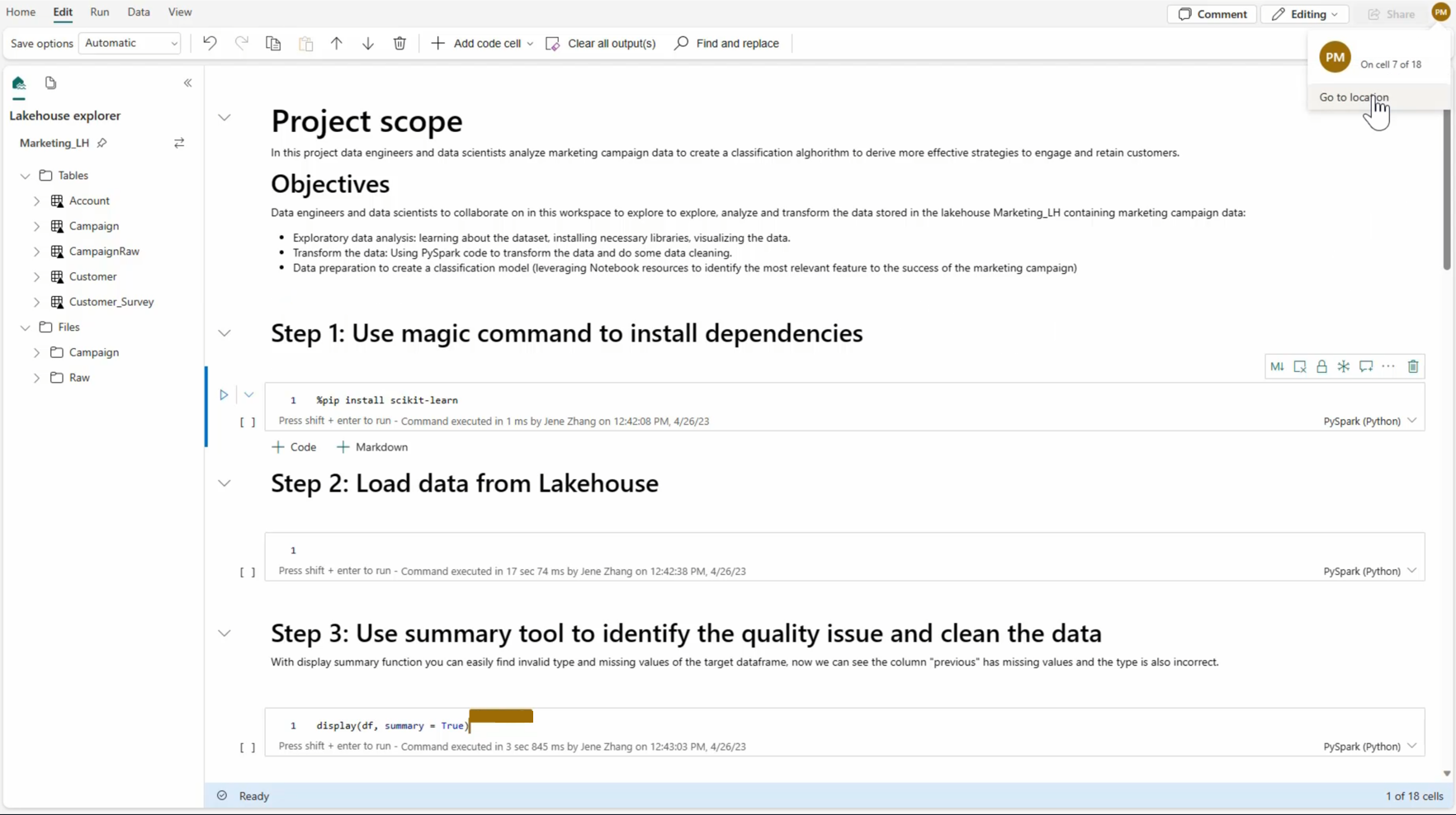
Not defterini paylaşma
Not defteri paylaşmak, ekip üyeleriyle işbirliği yapmak için kullanışlı bir yoldur. Yetkili çalışma alanı rolleri not defterlerini varsayılan olarak görüntüleyebilir veya düzenleyebilir/çalıştırabilir. Belirtilen izinlere sahip bir not defterini paylaşabilirsiniz.
Not defteri araç çubuğunda Paylaş'ı seçin.

Bu not defterini görüntüleyebilen ilgili kişi kategorisini seçin. Alıcılar için Paylaş, Düzenle veya Çalıştır izinlerini seçebilirsiniz.
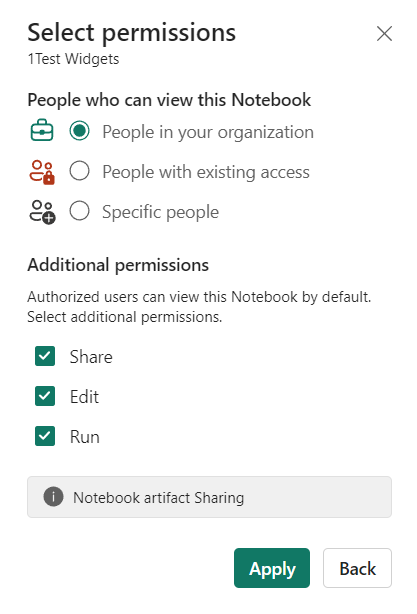
Uygula'yı seçtikten sonra, not defterini doğrudan gönderebilir veya bağlantıyı başkalarına kopyalayabilirsiniz. Alıcılar daha sonra not defterini izin düzeyine göre verilen ilgili görünümle açabilir.
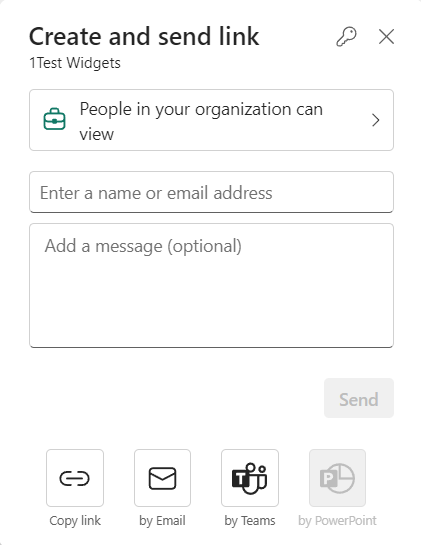
Not defteri izinlerinizi daha fazla yönetmek için Çalışma alanı öğe listesi>Diğer seçenekler'i ve ardından İzinleri yönet'i seçin. Bu ekrandan, mevcut not defteri erişimini ve izinlerini güncelleştirebilirsiniz.
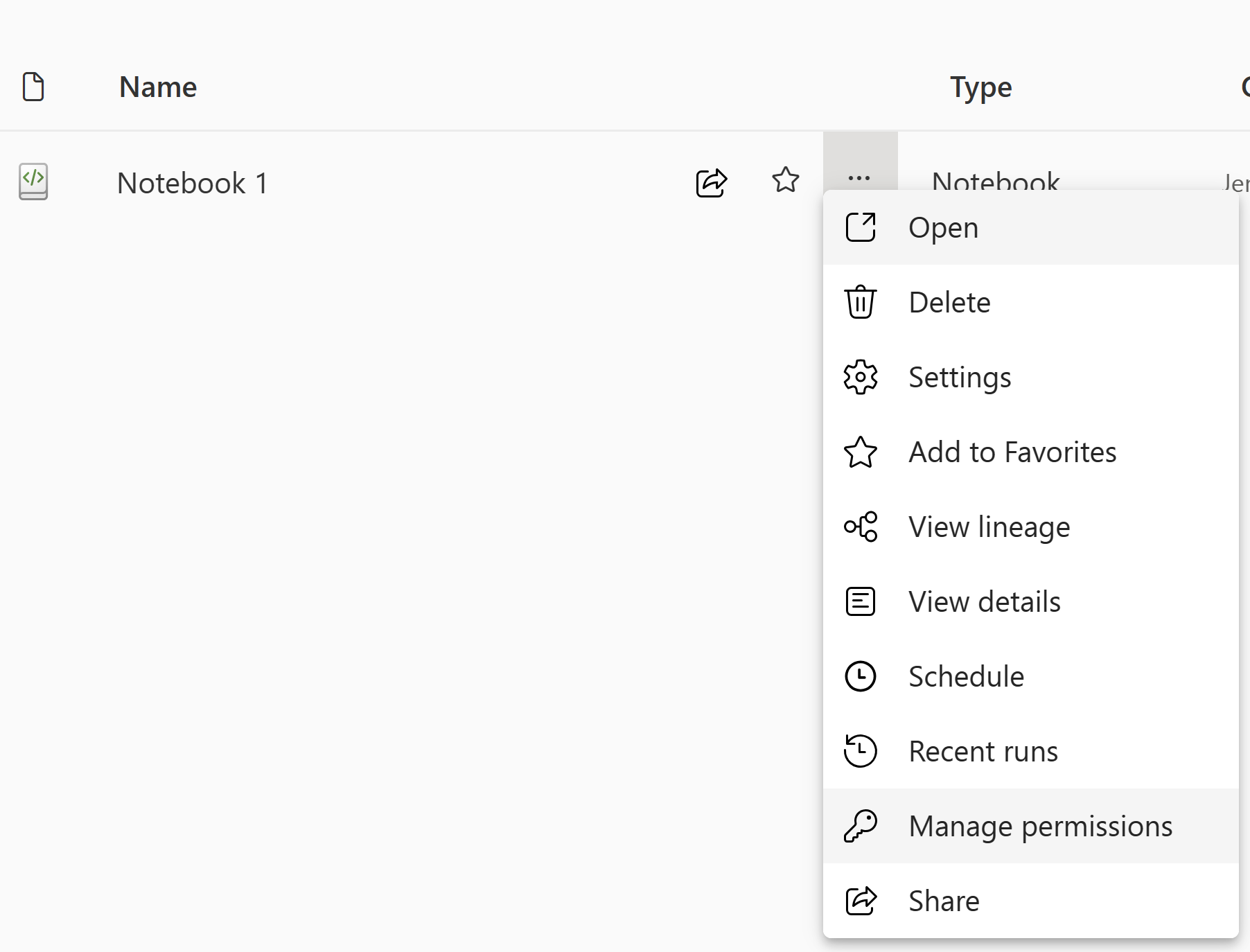
Kod hücresinde açıklama ekleme
Açıklama ekleme, işbirliğine dayalı senaryolar için kullanışlı bir diğer özelliktir. Fabric şu anda hücre düzeyinde açıklama eklemeyi desteklemektedir.
Not defteri araç çubuğundaki Açıklamalar düğmesini veya hücre açıklaması göstergesini seçerek Açıklamalar bölmesini açın.
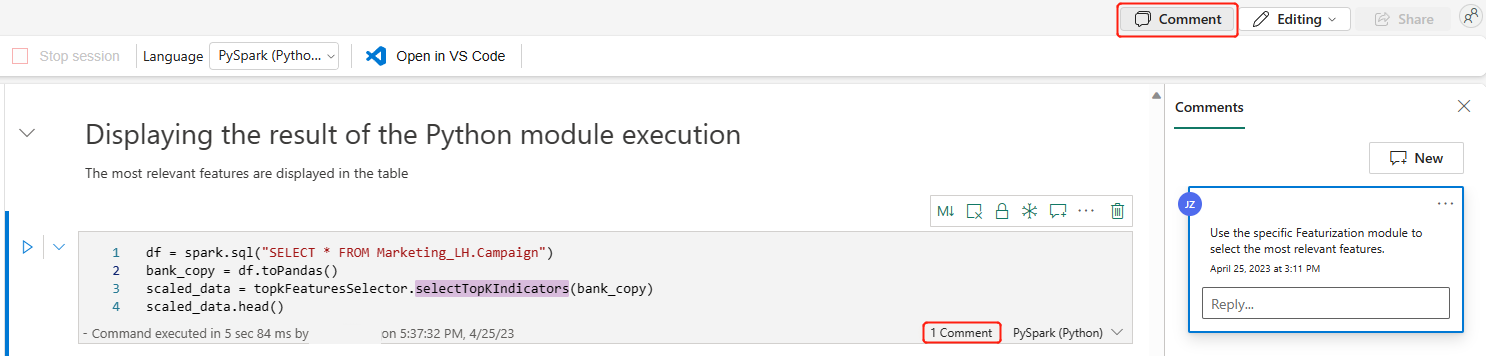
Kod hücresindeki kodu seçin, Açıklamalar bölmesinde Yeni'yi seçin, açıklama ekleyin ve ardından kaydetmek için Açıklama gönder'i seçin.
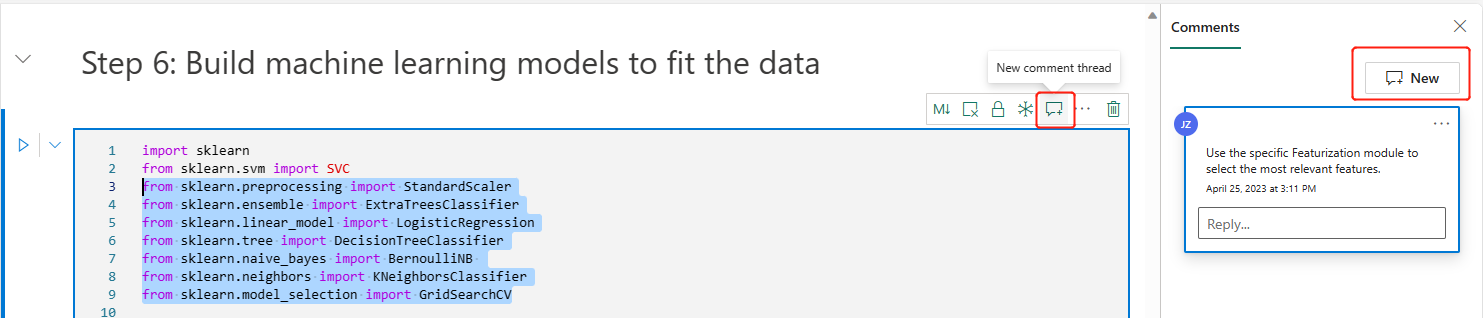
Gerekirse açıklamanızın yanındaki Diğer seçeneğini belirleyerek Açıklamayı düzenle, İş parçacığını çözümle ve İş parçacığını sil seçeneklerini bulun.
Açıklamadaki diğer kişileri etiketleme
"Etiketleme", bir açıklama yazışmasında bir kullanıcıdan bahsetmeyi ve bilgilendirmeyi, ayrıntılar üzerinde işbirliğini verimli bir şekilde geliştirmeyi ifade eder.
Bir hücredeki kod bölümünü seçin ve yeni bir yorum dizisi başlatın.
Belirli bir bölümle ilgili tartışma için birinden bahsetmek istiyorsanız, kullanıcı adını girin ve öneri listesinde doğru olanı seçin.
İçgörülerinizi paylaşın ve Gönderin .
Bir E-posta bildirimi tetiklendiğinde, kullanıcı bu hücreyi hızla bulmak için Açıklamaları Aç bağlantısına
tıklar. Ayrıca, erişimi olmayan birini etiketlerken kullanıcıların izinlerini yetkilendirilin ve yapılandırın ve kod varlıklarınızın iyi yönetildiğinden emin olun.

Not
Açıklama öğesi için, açıklamayı bir saat içinde güncelleştirirseniz etiketli kullanıcı artık e-posta bildirimi almaz. Ancak yeni etiketli kullanıcıya E-posta bildirimi gönderir.
Sürüm geçmişi
Önemli
Bu özellik önizleme aşamasındadır.
Sürüm geçmişi, canlı not defteri değişikliklerinizi kolayca sürüm oluşturmanızı sağlar. Aynı not defterinde birden çok katkıda bulunanla işbirliği yapmak için özellikle yararlı olan sağlam yerleşik sürüm denetimi özellikleriyle geçmiş izleme ve not defteri yönetimini destekler.
Not defteri genel araç çubuğundan sürüm geçmişine erişin.

Not defteri, denetim noktası oluşturmanın iki yolunu destekler.
El ile denetim noktası: Geliştirme kilometre taşlarınızı kaydetmek için el ile yeni sürüm oluşturabilir ve not defteri sürümlerinizi yönetme esnekliği sağlayabilirsiniz.

Sistem denetim noktası: Bu denetim noktaları, Not Defteri sistemi tarafından düzenleme zaman aralığına göre her 5 dakikada bir otomatik olarak oluşturulur ve çalışmanızın tutarlı bir şekilde kaydedilmesini ve sürüm oluşturulmasını sağlar. Tüm katkıda bulunanların değişiklik kayıtlarını sistem denetim noktası zaman çizelgesi listesinde bulabilirsiniz.

Bir denetim noktasına tıklayarak fark görünümünü açabilirsiniz; bu görünüm, seçilen denetim noktası ile geçerli canlı sürüm arasındaki hücre içeriği, hücre çıkışı ve meta veriler dahil içerik farklılıklarını vurgular. Bu denetim noktasının sürümü 'diğer seçenekler' menüsünde tek tek yönetilebilir.
Sürümü denetim noktası açılır menüsünden yönetebilirsiniz. Önceki bir sürümü saklamak istiyorsanız, denetim noktasından geri yükleme seçeneğine tıklayın ve geçerli not defterinin üzerine yazılacaktır ya da kopya olarak kaydet seçeneğini kullanarak yeni bir not defterine kopyalayın.
Not
- Bilinen sınırlama: Geri Yükle düğmesine tıkladıktan ve not defterine geri dön seçeneğine gittikten sonra, not defteri denetim noktasından hemen kurtarılamaz. Bir ileti çubuğu değişiklikleri görüntülemenizi ister.
Değişiklikleri görüntüle düğmesine tıklamanız, ardından geri yüklemeyi tamamlamak için Kaydedilmiş versiyonu tutmayı seçmeniz gerekir.

- Sistem denetim noktalarının süresi 1 yıl sonra dolacak.
Dijital not defteri mod değiştirici
Kumaş not defterleri, kolayca geçiş yapabileceğiniz dört modu destekler: Geliştirme modu, Yalnızca Çalıştır modu, Düzenle modu ve Görüntüle modu. Her bir mod belirli bir izin kombinasyonuna eşleşir. Not defterini diğer ekip üyeleriyle paylaşırken, alıcılara uygun izinleri verebilirsiniz. İzinlerine göre en iyi kullanılabilir not defteri modunu görebilirler ve izinlerine sahip oldukları mod arasında geçiş yapabilir.
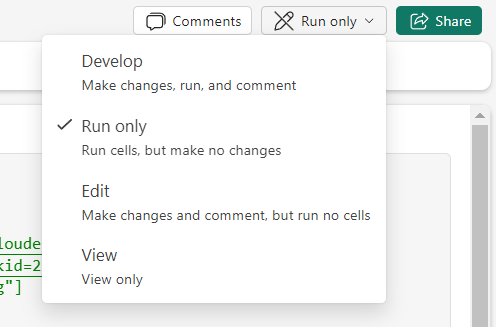
- Geliştirme modu: Okuma, yürütme, yazma izni gerekiyor.
- Yalnızca çalıştırma modu: Okuma, yürütme izni gerekiyor.
- Düzenleme modu: Okuma, yazma izni gerekiyor.
- Görüntüleme modu: Okuma izni gerekiyor.

